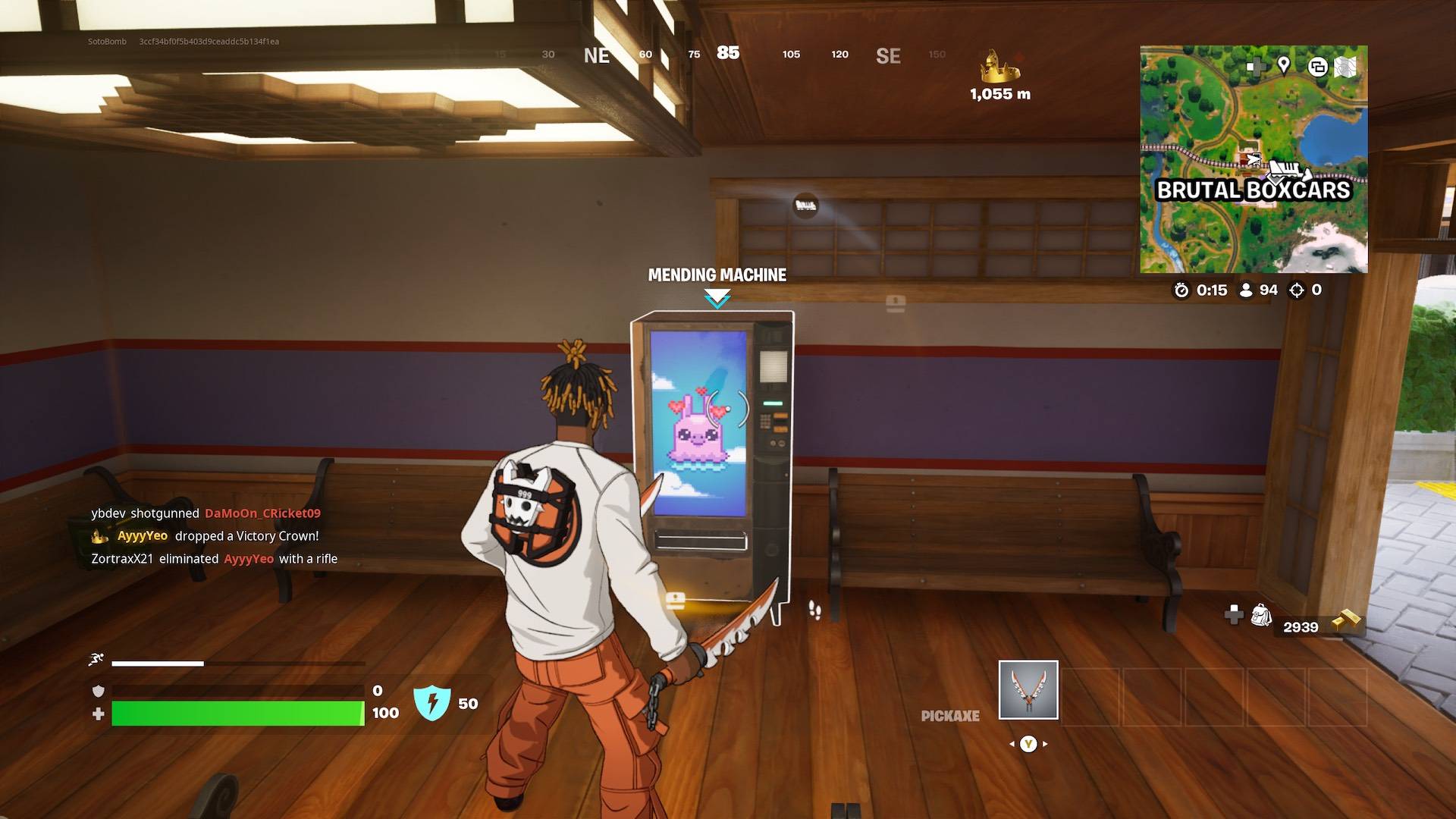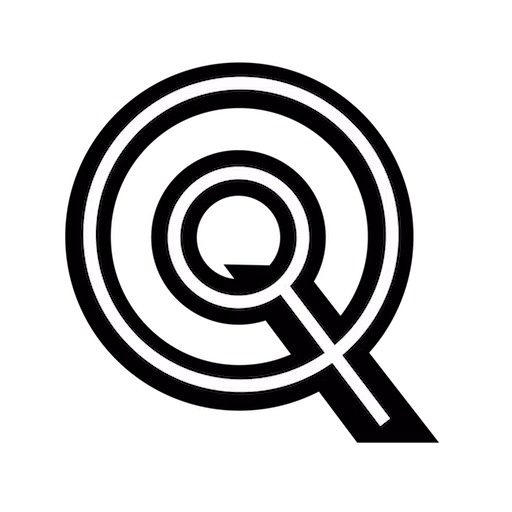Master the Art of Google Chrome Webpagina vertaling: een stapsgewijze handleiding [🎜 🎜]
Moe van taalbarrières die uw online verkenning belemmeren? Deze gids biedt een uitgebreide walkthrough op het efficiënt vertalen van webpagina-inhoud met Google Chrome, met betrekking tot vertaling van de volledige pagina, geselecteerde tekstvertaling en gepersonaliseerde vertaalinstellingen. Volg deze stappen om naadloos meertalig browsen te ontgrendelen. [🎜 🎜 🎜]Stap 1: Toegang tot het menu Instellingen
Zoek en klik op de drie verticale stippen (meer opties) of drie horizontale lijnen (menu) pictogram in de rechterbovenhoek van uw Google Chrome-browser.
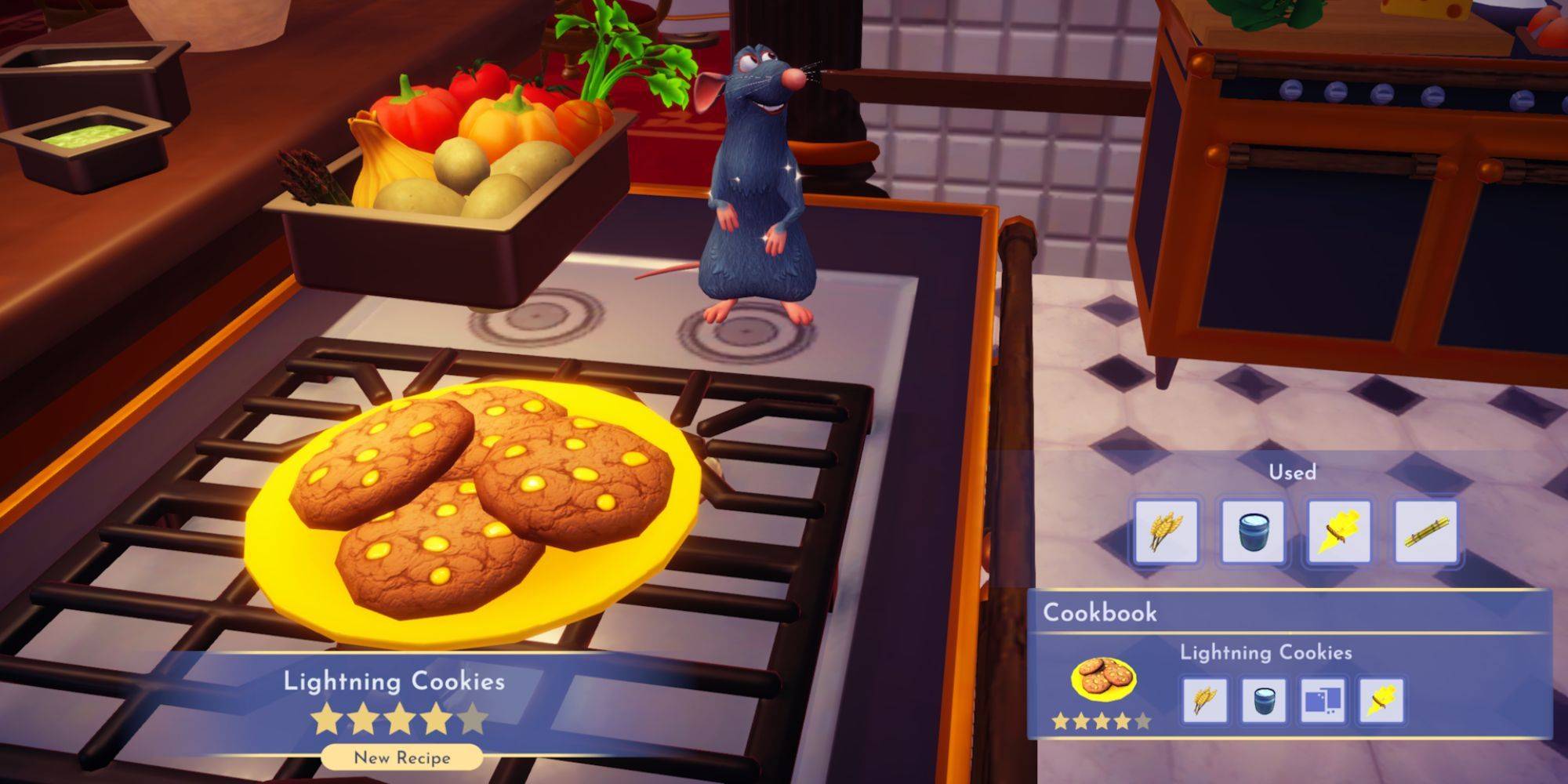
Selecteer in het vervolgkeuzemenu de optie "Instellingen". Hierdoor wordt de instellingenpagina van uw browser geopend. [🎜 🎜 🎜 🎜 🎜 🎜 🎜 🎜 🎜 🎜 🎜 🎜 🎜 🎜 🎜
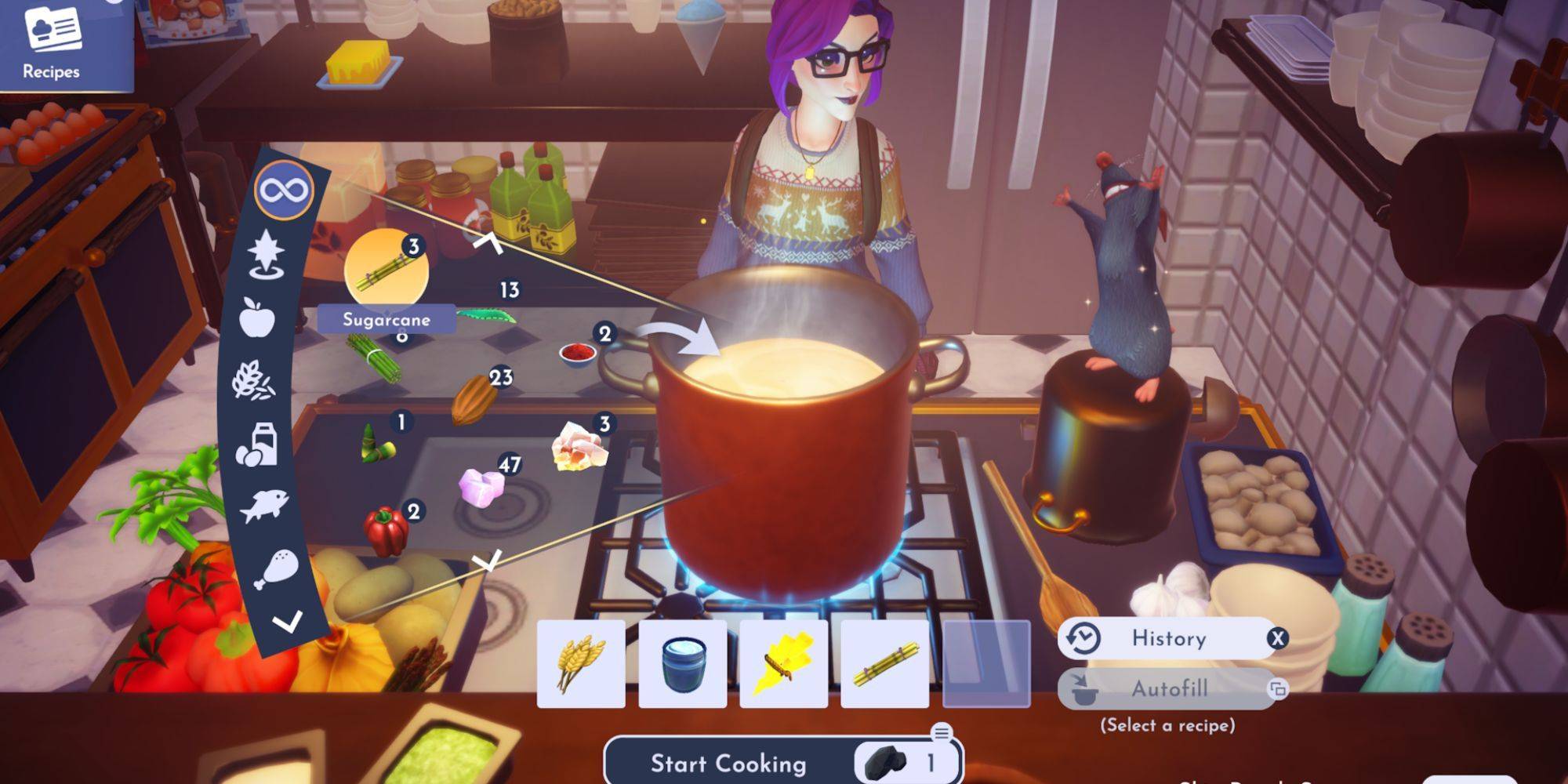 Stap 3: het vinden van vertaalinstellingen
Stap 3: het vinden van vertaalinstellingen
Gebruikt u bovenaan de instellingenpagina de zoekbalk. Voer "vertalen" of "taal" in om snel de relevante instellingen te vinden.
 Stap 4: Toegang tot taalinstellingen
Stap 4: Toegang tot taalinstellingen
Zodra de zoekresultaten verschijnen, zoek en klik op de optie "Talen" of "vertaling".
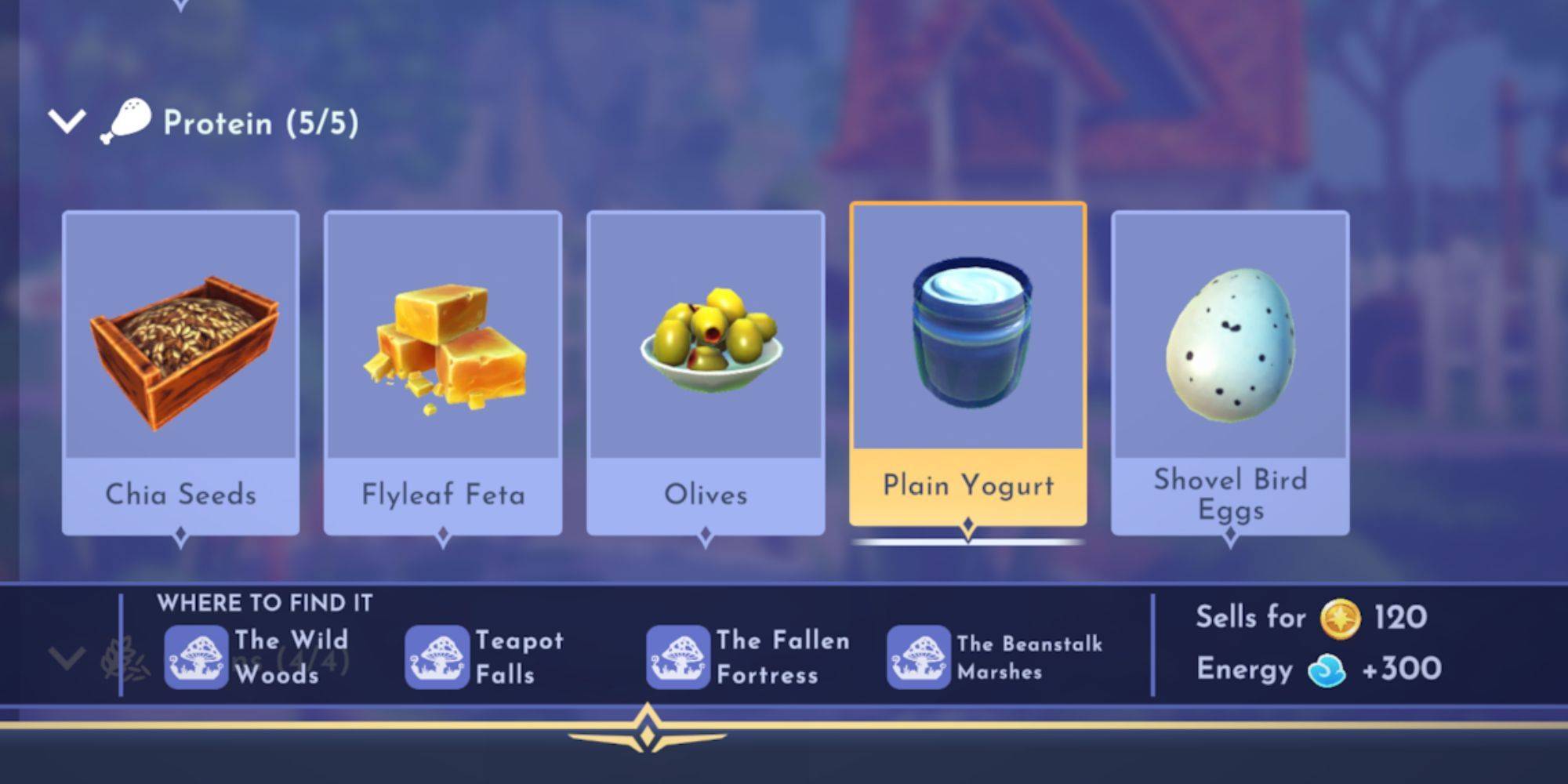 Stap 5: Talen en vertaalvoorkeuren beheren
Stap 5: Talen en vertaalvoorkeuren beheren
In de taalinstellingen vindt u een vervolgkeuzemenu met de talen die door uw browser worden ondersteund. Hier kunt u talen toevoegen, verwijderen of herschikken. Cruciaal is dat de optie "Aanbieding" aanbieding om pagina's te vertalen die niet in een taal zijn die u leest te vertalen "is ingeschakeld. Hiermee wordt Chrome ertoe aangezet om automatisch vertaling aan te bieden voor pagina's in andere talen dan uw standaard.
Door deze stappen te volgen, krijgt u de kracht om de robuuste vertaalmogelijkheden van Google Chrome te benutten, waarbij u een wereld van onbeperkte online verkenning ontgrendt.